26.3. Web コンソールでアクティベーションキーを使用してサブスクリプションを登録
RHEL Web コンソールを使用して、新しくインストールされた Red Hat Enterprise Linux をアクティベーションキーで登録するには、次の手順を使用します。
前提条件
- ポータルにユーザーアカウントがない場合は、ベンダーからアクティベーションキーが提供されます。
手順
- RHEL Web コンソールにログインします。詳細は、Web コンソールへのログイン を参照してください。
概要 ページの ヘルス ファイル内の 未登録 の警告をクリックするか、メインメニューの サブスクリプション をクリックして、サブスクリプション情報のあるページに移動します。
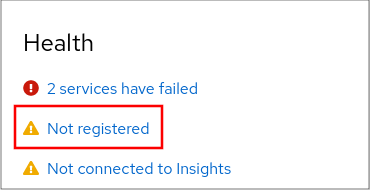 をクリックします。
をクリックします。
Overview フィールドの Register をクリックします。
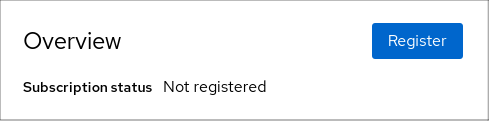
システムの登録 ダイアログボックスで、アクティベーションキーを使用した登録を選択します。
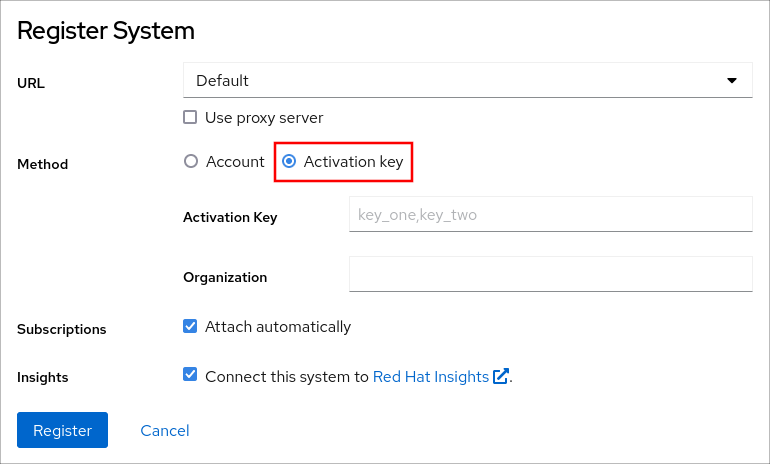
- キーを入力します。
組織名または ID を入力します。
組織 ID の取得は、Red Hat にお問い合わせください。
- Red Hat Insights にシステムを接続しない場合は、Insights チェックボックスのチェックを外してください。
- 登録 ボタンをクリックします。
この時点で、Red Hat Enterprise Linux システムが正常に登録されました。

